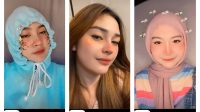Cara Menggunakan Bluestacks: Panduan Lengkap untuk Pengguna Pemula

Apakah Anda ingin menjalankan aplikasi Android favorit Anda di komputer atau laptop? Bluestacks adalah salah satu emulator Android yang paling populer dan dapat membantu Anda melakukan hal tersebut. Dalam artikel ini, kami akan memberikan panduan lengkap tentang cara menggunakan Bluestacks untuk pengguna pemula.
Baca Juga Keunggulan twitter lite
Apa itu Bluestacks?
Bluestacks adalah emulator Android yang memungkinkan Anda menjalankan aplikasi Android di komputer atau laptop. Dengan Bluestacks, Anda dapat menjalankan game dan aplikasi Android favorit Anda di layar yang lebih besar dan menggunakan keyboard dan mouse untuk mengontrolnya.
Langkah-langkah Menggunakan Bluestacks
Berikut adalah langkah-langkah untuk menggunakan Bluestacks:
Langkah 1: Download dan Install Bluestacks
Langkah pertama adalah mengunduh Bluestacks dari situs web resminya. Setelah itu, buka file unduhan dan ikuti petunjuk instalasi hingga selesai. Setelah itu, Bluestacks akan terbuka otomatis.
Langkah 2: Login ke Akun Google Anda
Setelah membuka Bluestacks, Anda akan diminta untuk masuk ke akun Google Anda. Login dengan akun Google yang sama yang digunakan pada perangkat Android Anda.
Langkah 3: Jelajahi Google Play Store
Setelah login, Bluestacks akan membuka Google Play Store. Anda dapat mencari aplikasi yang ingin Anda unduh dan instal seperti biasa. Setelah itu, aplikasi akan muncul di Bluestacks.
Langkah 4: Menggunakan Aplikasi di Bluestacks
Setelah mengunduh dan menginstal aplikasi, Anda dapat membuka aplikasi tersebut di Bluestacks seperti yang Anda lakukan pada perangkat Android Anda. Anda dapat mengontrolnya menggunakan keyboard dan mouse Anda.
Fitur Bluestacks
Berikut adalah beberapa fitur Bluestacks yang mungkin berguna bagi Anda:
1. Multi-Instance
Dengan fitur multi-instance, Anda dapat menjalankan beberapa instance Bluestacks sekaligus pada komputer yang sama. Ini memungkinkan Anda untuk menjalankan beberapa game atau aplikasi sekaligus.
2. Screenshot
Bluestacks juga menyediakan fitur screenshot yang memungkinkan Anda untuk mengambil tangkapan layar dari aplikasi yang sedang berjalan.
3. Sync Data
Dengan fitur sinkronisasi data, Bluestacks akan menyinkronkan data game atau aplikasi dengan akun Google Anda. Ini memungkinkan Anda untuk melanjutkan permainan atau aplikasi dari perangkat Android ke komputer dan sebaliknya.
4. Keyboard Mapping
Bluestacks juga memiliki fitur keyboard mapping yang memungkinkan Anda menetapkan tombol pada keyboard Anda untuk mengontrol aplikasi.
Kesimpulan
Bluestacks adalah emulator Android yang memungkinkan Anda menjalankan aplikasi Android di komputer atau laptop. Dalam artikel ini, kami telah memberikan panduan lengkap tentang cara menggunakan Bluestacks untuk pengguna pemula. Bluestacks memiliki banyak fitur yang berguna bagi pengguna, termasuk multi-instance, screenshot, sinkronisasi data, dan keyboard mapping.
FAQs
- Apakah Bluestacks aman digunakan?
- Ya, Bluestacks aman digunakan
- Bisakah saya menggunakan Bluestacks di MacBook saya?
- Ya, Bluestacks dapat digunakan pada MacBook.
- Apakah saya perlu menginstal driver khusus untuk menggunakan Bluestacks?
- Tidak, Anda tidak perlu menginstal driver khusus untuk menggunakan Bluestacks.
- Berapa biaya yang harus saya bayar untuk menggunakan Bluestacks?
- Bluestacks tersedia dalam versi gratis dan berbayar. Versi gratis sudah memiliki fitur dasar yang cukup lengkap, tetapi versi berbayar menawarkan lebih banyak fitur tambahan.
- Apakah saya perlu menginstal aplikasi tertentu di Bluestacks agar dapat berjalan dengan lancar?
- Tidak, Anda tidak perlu menginstal aplikasi tertentu di Bluestacks agar dapat berjalan dengan lancar. Namun, pastikan bahwa spesifikasi komputer atau laptop Anda memenuhi persyaratan minimum yang dibutuhkan oleh Bluestacks.